
Posledná aktualizácia dňa
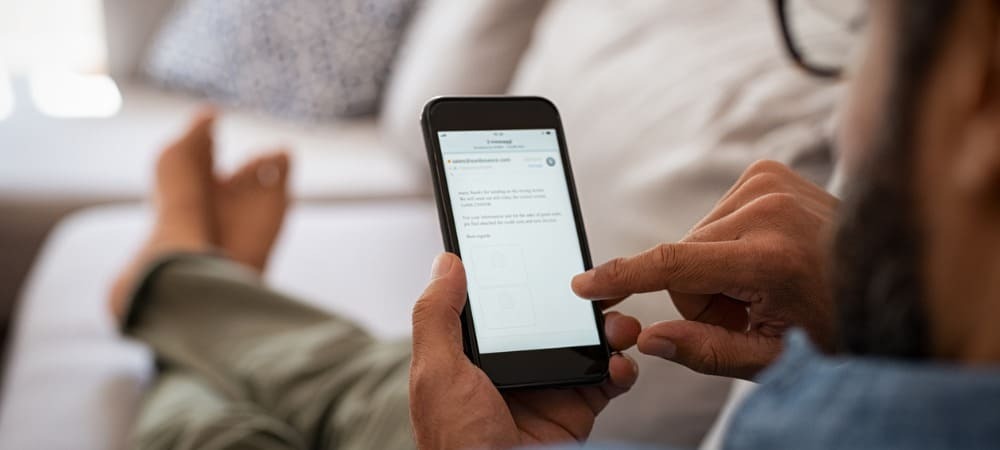
Odosielanie e-mailov z telefónu alebo tabletu je nevyhnutné. Ak urobíte chybu, pomocou tohto sprievodcu môžete rýchlo zrušiť odoslanie e-mailu zo zariadenia iPhone alebo iPad.
Predstavte si čas, keď ste odoslali e-mail a želáte si, aby ste ho neodoslali. Možno to zahŕňalo gramatické chyby, zabudnutie prílohy alebo odoslanie nesprávnemu kontaktu.
Všetci sme to urobili a väčšina e-mailových služieb a služieb sociálnych médií zahŕňa možnosť vyvolať alebo zrušiť odoslanie správy. Našťastie, ak na svojom iPhone alebo iPade používate iOS 16 alebo novší, môžete odoslanie správy zrušiť prostredníctvom vstavanej aplikácie Mail.
Nech už je dôvod zrušiť odoslanie správy akýkoľvek, tu je pohľad na to, ako zrušiť odosielanie e-mailov na iPhone alebo iPad.
Nastavenie e-mailu na iPhone alebo iPad
Predtým, ako sa začnete učiť používať túto funkciu, je potrebné zdôrazniť niekoľko vecí. Čas, ktorý máte na zrušenie odoslania správy, je obmedzený, či už používate účty iCloud, Outlook, Yahoo alebo Gmail.
Na rozdiel od samostatných e-mailových aplikácií tretích strán, ako je Gmail, vám aplikácia Mail umožňuje spravovať všetky e-mailové účty z centrálneho miesta. Môžete prepojiť účty iCloud, Microsoft Exchange, AOL, Yahoo, Google a Outlook. Čas, počas ktorého môžete zrušiť odoslanie e-mailu na vašom iPhone, je predvolene 10 sekúnd. Túto vyrovnávaciu pamäť však môžete upraviť, čo vysvetlíme nižšie.
E-mailové účty môžete pridať do aplikácie Mail tak, že prejdete na Nastavenia > Mail > Účty > Pridať účet. Vyberte e-mailovú službu, ktorú chcete pridať, a postupujte podľa pokynov na obrazovke. Viac informácií nájdete v našom článku o ako nastaviť e-mailové účty v aplikácii Mail.
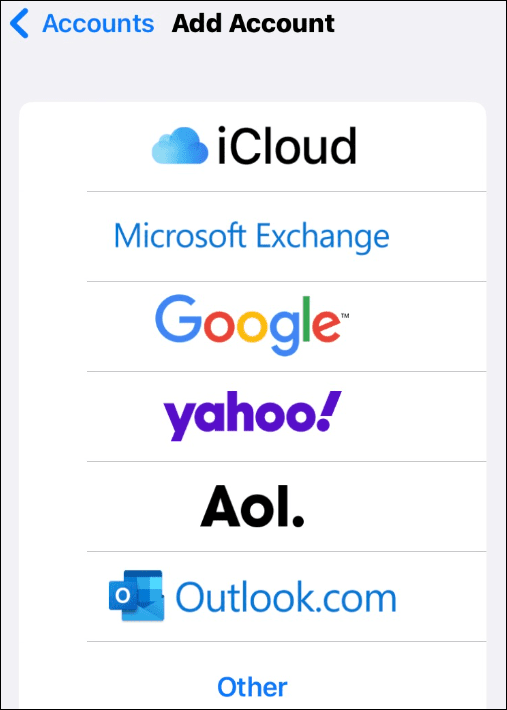
Ako zrušiť odoslanie e-mailu na iPhone alebo iPad
Možnosť zrušiť odoslanie e-mailu sa hodí v niekoľkých situáciách. A dobrou správou je, že na túto funkciu nemusíte používať jednotlivé e-mailové aplikácie. Teraz to môžete urobiť priamo z aplikácie Mail, ak to aplikácia iOS Mail podporuje.
Ak chcete zrušiť odoslanie e-mailu na zariadení iPhone alebo iPad:
- Spustite Mail aplikáciu na vašom iPhone alebo iPade.
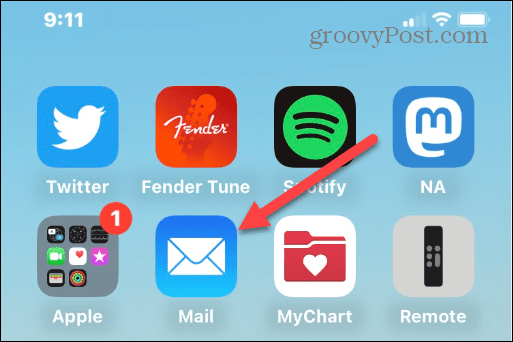
- Klepnite na e-mailový účet, z ktorého chcete odoslať e-mail.
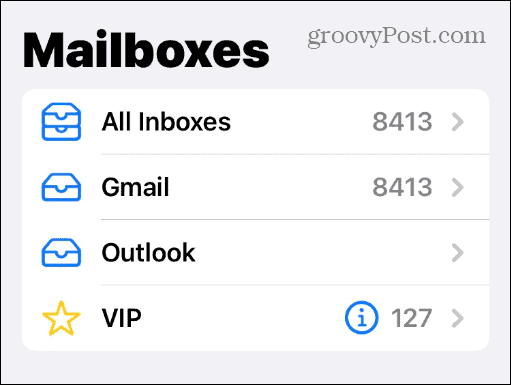
- Klepnite na ikonu Skladať tlačidlo v pravom dolnom rohu obrazovky.
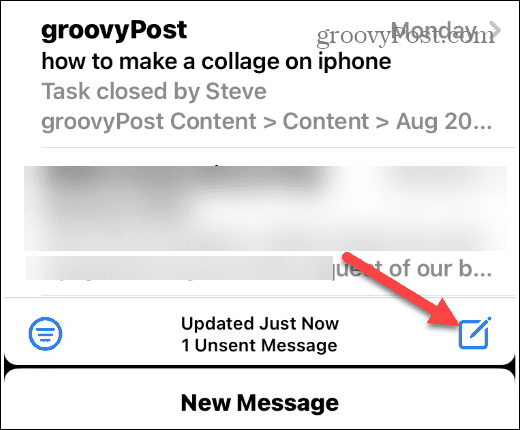
- Teraz napíšte správu ako obvykle. Pridajte príjemcu, e-mailovú adresu, predmet, telo a všetky potrebné prílohy.
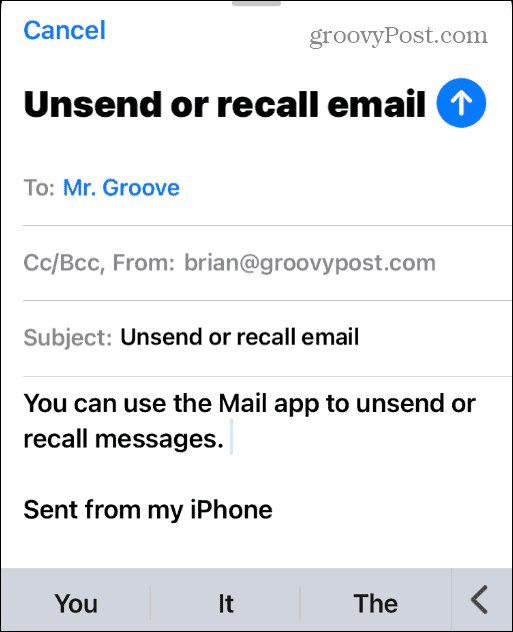
- Po dokončení správy klepnite na modrú tlačidlo so šípkou nahor v pravom hornom rohu ho odošlete.
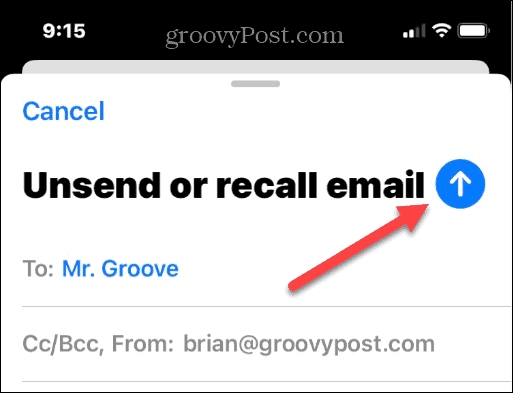
- Po odoslaní správy budete odoslaní do vašej doručenej pošty a uvidíte Vrátiť späť odoslanie modrá správa v spodnej časti obrazovky.
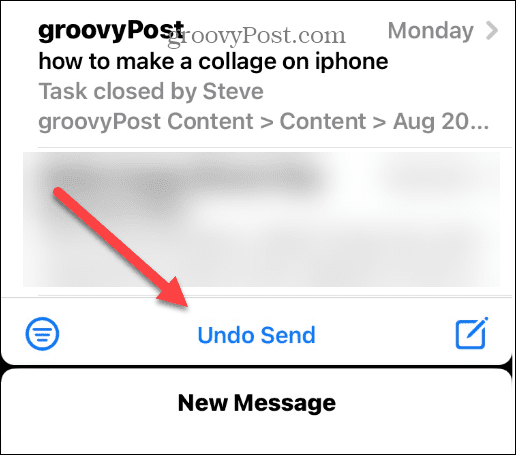
- Klepnite Vrátiť späť odoslanie na vrátenie e-mailu do aplikácie Mail, aby ste mohli vykonať úpravy a úpravy tela alebo v prípade potreby pridať vhodnú prílohu. Vyberte tlačidlo so šípkou nahor na opätovné odoslanie e-mailu.
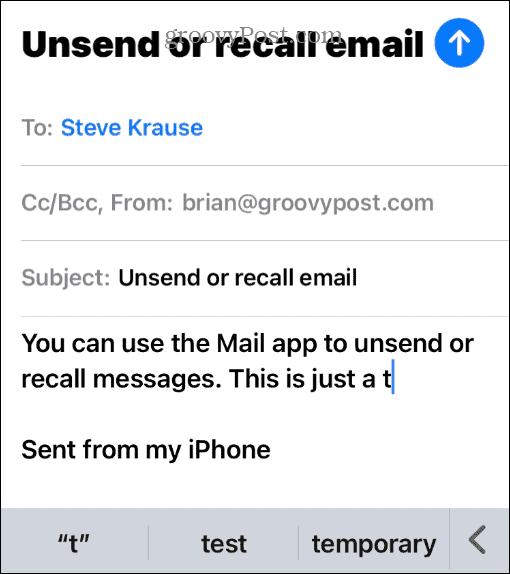
Ako pridať ďalší čas vrátenia odoslania v aplikácii Mail
Keď sa na začiatku zobrazí funkcia Zrušiť odoslanie, predvolene sa zobrazí na obrazovke na 10 sekúnd. Môžete si však dať viac vyrovnávacej pamäte na zrušenie odoslania správy, ak ju potrebujete.
Ak chcete predĺžiť čas vrátenia odoslania v aplikácii Mail:
- OTVORENÉ nastavenie z domovskej obrazovky iPhonu alebo iPadu.
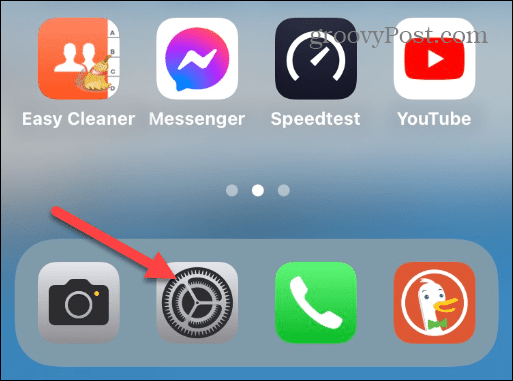
- Potom potiahnite prstom nadol a klepnite na ikonu Mail možnosť zo zoznamu.
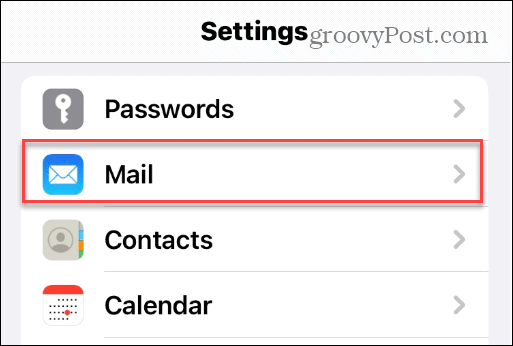
- Potiahnite prstom nadol po obrazovke na koniec zoznamu a klepnite na Vrátiť späť oneskorenie odoslania možnosť – všimnite si, že je nastavená na 10 sekúnd predvolene.
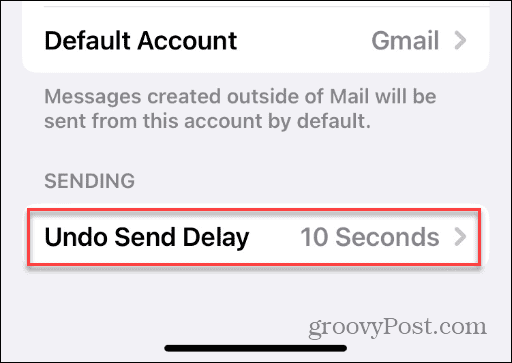
- Vyberte si požadovaný čas Vrátiť späť odoslanie upozornenie, ktoré sa zobrazí po odoslaní e-mailu. Môžete si vybrať 10, 20, a 30 sekúnd. Ak sa vám táto funkcia nepáči alebo vám prekáža, nastavte ju na Vypnuté.
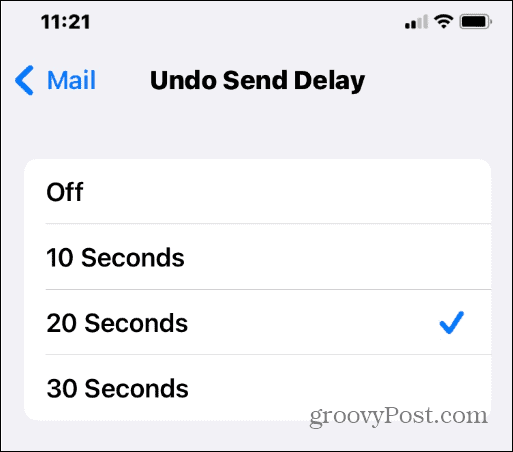
Získajte viac z aplikácie Mail na zariadeniach iPhone a iPad
Ak omylom odošlete e-mail, môžete si ho teraz odvolať pomocou funkcie Zrušiť odoslanie na zariadeniach so systémom iOS 16 a vyšším. Keďže aplikácia Mail je centrálnym miestom pre všetky e-mailové účty, funkcia bude fungovať bez ohľadu na službu, t. j. Gmail alebo Yahoo.
Bez ohľadu na dôvod, prečo potrebujete vyvolať e-mail, aplikácia Mail tento proces zjednoduší. Navyše, ak potrebujete viac času, zvýšenie času vyrovnávacej pamäte na odoslanie je jednoduché na konfiguráciu.
Ak ste novým používateľom aplikácie Mail na iPhone alebo iPade, ale uprednostňujete inú, možno budete chcieť zmeniť predvolenú e-mailovú aplikáciu. Ak ste magor a robíte niekoľko obrázkov, naučte sa, ako na to e-mailom viacero fotografií z iPhone.
Okrem toho je nevyhnutný prístup k e-mailu v telefóne a možno budete chcieť zistiť, ako na to pridať e-mailový účet v systéme iOS.
Ako nájsť kód Product Key systému Windows 11
Ak potrebujete preniesť svoj produktový kľúč Windows 11 alebo ho len potrebujete na vykonanie čistej inštalácie operačného systému,...
Ako vymazať vyrovnávaciu pamäť prehliadača Google Chrome, súbory cookie a históriu prehliadania
Chrome odvádza skvelú prácu pri ukladaní vašej histórie prehliadania, vyrovnávacej pamäte a súborov cookie na optimalizáciu výkonu vášho prehliadača online. Jej postup...
Priraďovanie cien v obchode: Ako získať ceny online pri nakupovaní v obchode
Nákup v obchode neznamená, že musíte platiť vyššie ceny. Vďaka zárukám dorovnania cien môžete získať online zľavy pri nákupe v...



